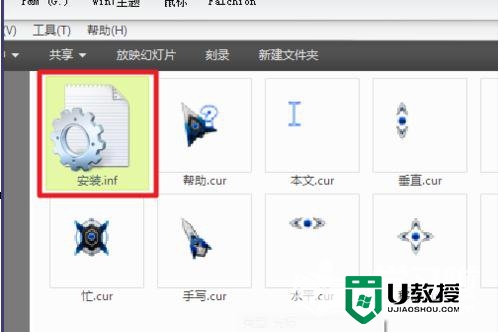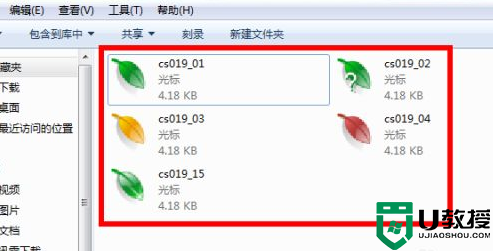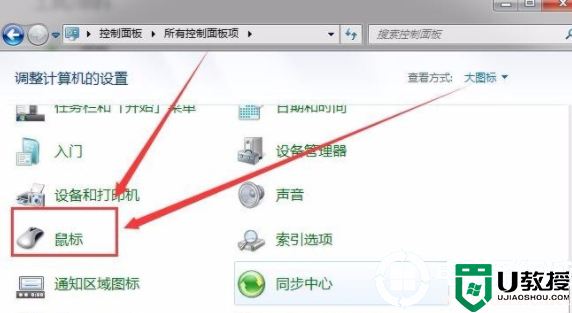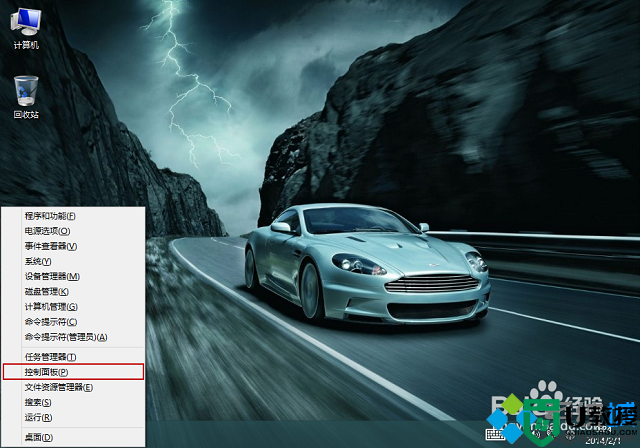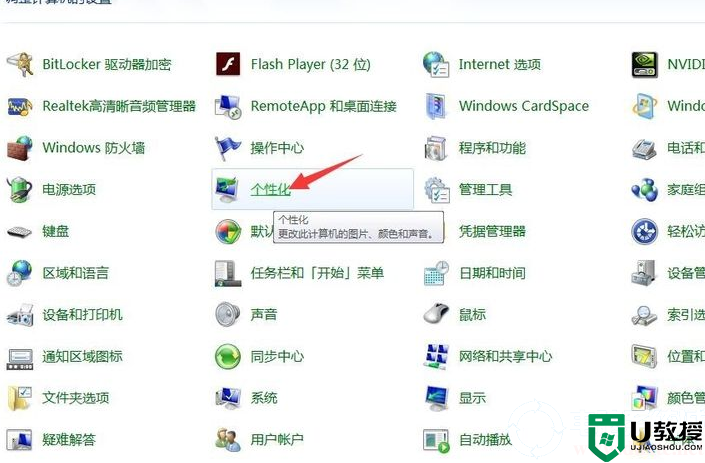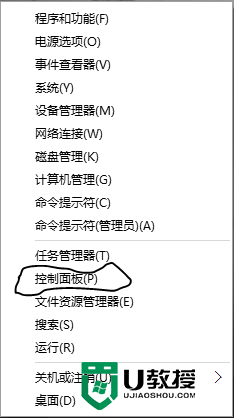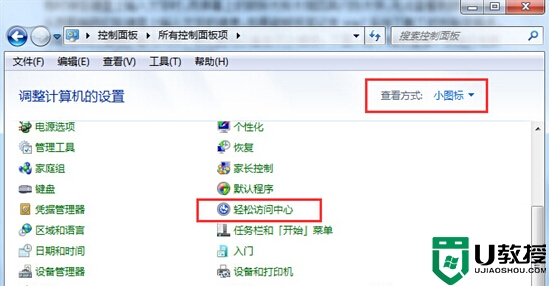win7电脑中个性化鼠标指针要设置解决方法
时间:2024-02-05作者:bianji
win7系统虽然被微软宣布停止更新服务,但是大家对win7的热爱依旧不减。很多人喜欢个性化一点的风格,那么win7个性化鼠标指针怎么设置呢,下面小编就为大家介绍一下。
win7电脑中个性化鼠标指针要设置解决方法:
1.鼠标右击电脑桌面,选择“个性化”。
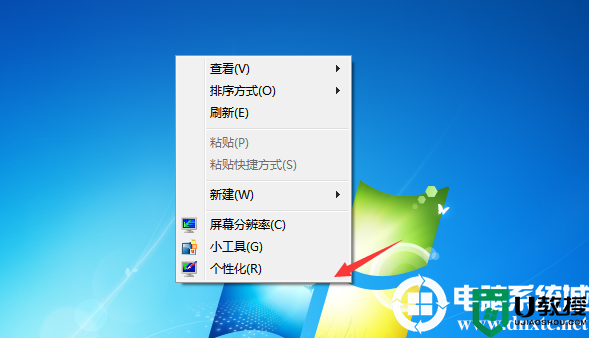
2.在“个性化设置窗口”中鼠标点击左侧栏的“更改鼠标指针”。
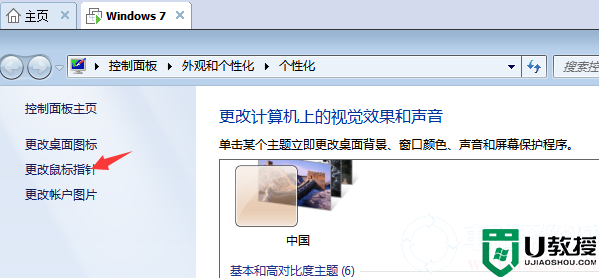
3.在鼠标属性的自定义中,选中“正常选择”,然后点击“浏览”,选择对应图标,依次类推双击“帮助选择”选择对应图标,不想修改的图标可以不选择。
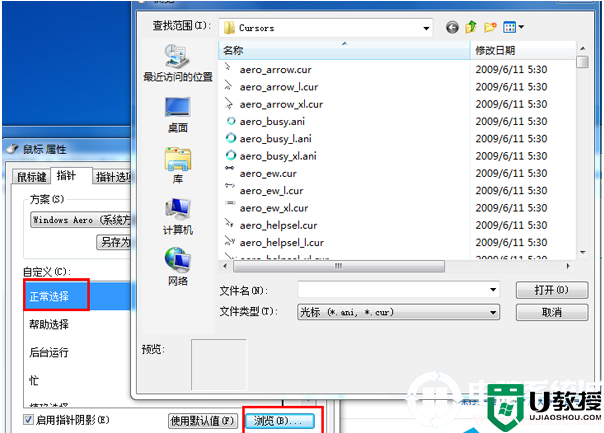
4.修改所有的指针状态成功后,用户需点击“另存为”按钮以另存为本次修改,下次可以直接使用,无需重新设置。
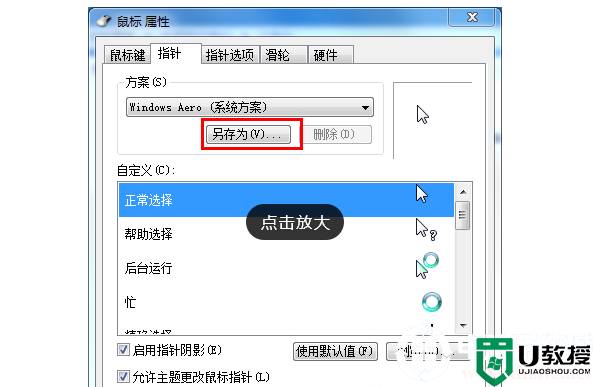
5.用户可以选择取消“允许主题更改鼠标指针”的勾选,这样在更换主题时将不会修改鼠标指针样式。
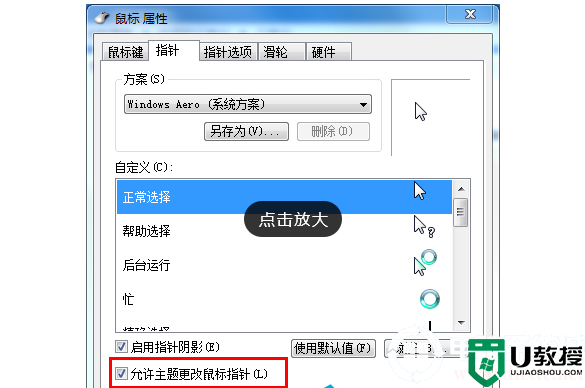
以上就是小编给大家带来的win7电脑中个性化鼠标指针要设置解决方法,想了解更多内容可以对电脑系统城进行关注!